Guía de integración para Magento 1.9
Si tienes una página e-commerce desarrollada con Magento 1.9, puedes integrar Flow mediante las extensiones y comenzar a operar con pagos online.
¿No eres parte de Flow? Antes de continuar, debes registrarte en Flow y seleccionar la opción Quiero recibir pagos a través de Flow. Si aún no tienes una cuenta regístrate aquí.
Modelo de Integración
Toda la comunicación entre el comercio y Flow viaja firmada electrónicamente con certificados digitales. Las firmas digitales son verificadas en cada punto de comunicación, asegurando la confiabilidad entre el emisor y el receptor.
A continuación te explicamos los dos modelos de integración con Flow el indirecto y directo.
Modo indirecto
Con este modo de integración, antes de enviar la transacción a Webpay, Servipag o Multicaja, se presenta una página de Flow con los datos de la transacción. Además, en dicha página se muestran los medios de pago habilitados por el vendedor, permitiendo al pagador elegir el deseado.
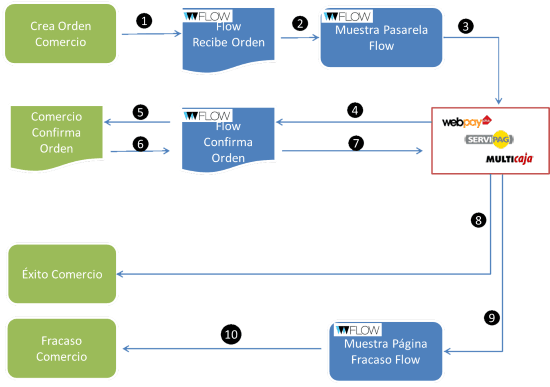
Descripción de acciones
- El comercio, utilizando el Kit, envía a Flow una Orden de Pago firmada electrónicamente.
- Flow recibe la Orden y verifica que provenga de un comercio registrado. En este paso presenta una página para que el pagador confirme la orden y seleccione el medio de pago deseado: Webpay, Servipag o Multicaja.
- Flow deriva al pagador a la página del medio de pago (Webpay, Servipag o Multicaja) seleccionado.
- El medio de pago envía a Flow el resultado de la transacción y solicita confirmarla.
- Flow envía el resultado del pago a la página de confirmación del comercio.
- El comercio recibe la confirmación del pago. La página del comercio tiene 15 segundos para responder la recepción de la confirmación. Si su página de confirmación no responde en ese tiempo y la transacción había sido aprobada por el medio de pago, la transacción se dará por aprobada.
- Flow envía al medio de pago la confirmación de la transacción.
- Si el pago es exitoso, Flow deriva el control a la página de éxito del comercio. Además, se envía un email notificado del pago al vendedor y al pagador.
- Si el pago es rechazado, Flow despliega su página de fracaso.
- Desde la página de fracaso de Flow, si el cliente hace click en el botón (Volver al comercio) se invoca la página de fracaso del comercio.
Modo directo
Con este modo de integración Flow envía la transacción directo a Webpay, Servipag o Multicaja según corresponda, sin presentar una página de Flow con los datos de la transacción.
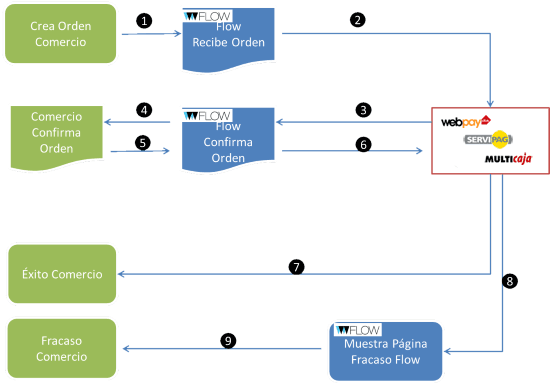
Descripción de acciones
- El comercio utilizando el Kit, envía a Flow una Orden de Pago firmada electrónicamente.
- Flow deriva al pagador a la página del medio de pago (Webpay, Servipag o Multicaja) informado desde el Kit.
- El medio de pago envía a Flow el resultado de la transacción y solicita confirmarla.
- Flow envía el resultado del pago a la página de confirmación del comercio.
- El comercio recibe la confirmación del pago. La página del comercio tiene 15 segundos para responder la recepción de la confirmación. Si su página de confirmación no responde en ese tiempo y la transacción había sido aprobada por el medio de pago, la transacción se dará por aprobada.
- Flow envía al medio de pago la confirmación de la transacción.
- Si el pago es exitoso Flow deriva el control a la página de éxito del comercio. Además, se envía un email notificado del pago al vendedor y al pagador.
- Si el pago es rechazado Flow despliega su página de fracaso.
- Desde la página de fracaso de Flow si el cliente hace clic en el botón (Volver al comercio) se invoca la página de fracaso del comercio.
Requisitos
Para integrar a Flow tu sitio de e-commerce basado en Magento necesitas:
- Estar registrado en Flow como vendedor
- Descargar el Certificado digital desde "Mis Datos"
- Contar con Magento 1.9 o superior
- Asegurarse que su tienda está visible desde internet
Descargar e instalar
Descargar Extensión Flow WebPay y Servipag
Accede al panel de administración de Magento e ingresa a System -> Magento Connect -> Magento Connect Manager. A continuación debes subir la extensión de Flow en el apartado Direct package file upload.
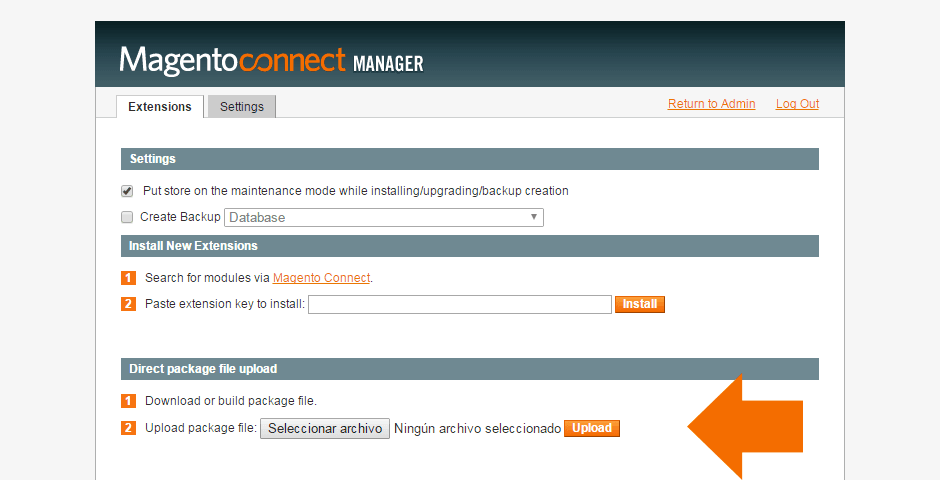
Al cargarse correctamente la extensión, aparecerá en la lista inferior de dicha página.
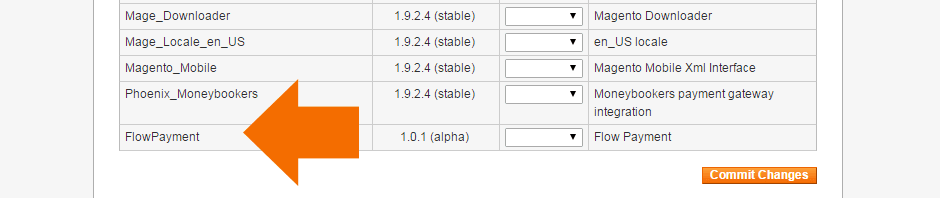
Actualizar extensión de Flow
Si ya posees una versión de alguno de las extensiones de Flow instalada en tu Magento y deseas actualizarla, tendrás que desinstalar la versión anterior e instalar la versión nueva.
Para desinstalar la versión anterior debes:
- Acceder al panel de administración de Magento
- Ingresar a System -> Magento Connect -> Magento Connect Manager
- Buscar la extensión de Flow en el apartado Manage Existing Extensions
- Seleccionar la opción desinstalar
- Clic en Commit Changes
Para instalar la nueva versión debes seguir las mismas instrucciones del paso Descargar e Instalar.
Configuración del medio de pago Flow
Para configurar la extensión de Flow para Magento debes dirigirte a System -> Configuration -> Payment Methods
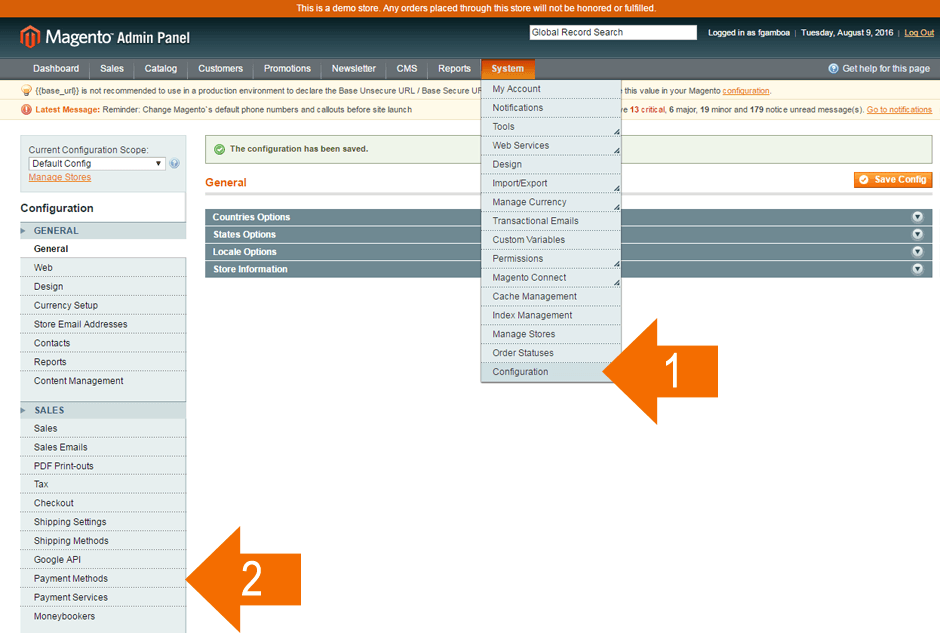
Buscar y abrir Flow en la lista Payment Methods y configurar los datos de la forma de pago
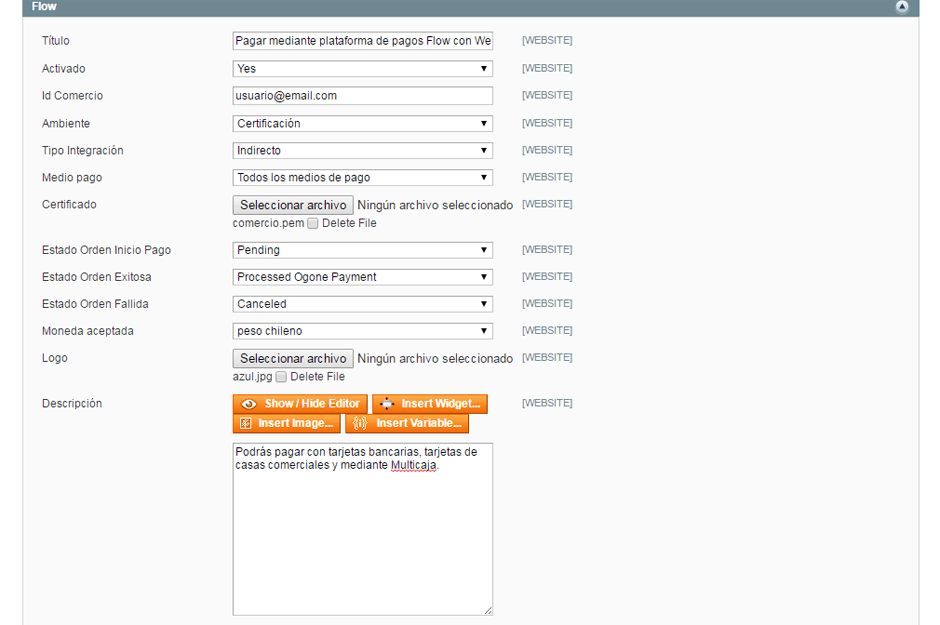
Los datos que debes configurar son:
1. Título: Ingresa el nombre que se mostrará a las personas cuando paguen en tu tienda virtual. Algunos ejemplos:
- Flow Webpay: Pagar con tarjetas de crédito o débito bancarias
- Flow Servipag: Pagar con tarjetas CMR, Ripley o Cencosud
- Flow Multicaja: Pagar en efectivo en locales adheridos a Multicaja
- Flow: Pagar mediante plataforma de pagos Flow con Webpay, Servipag y Multicaja.
2. Activado: Selecciona Si si quieres usar Flow.
3. ID Comercio Flow: Ingresa el email con el que estás registrado en Flow.
4. Plataforma de Flow o Ambiente: Selecciona si usarás la Plataforma de pruebas o la Plataforma oficial de Flow.
La plataforma de producción es la plataforma oficial donde se realizarán las transacciones.
Si antes deseas hacer pruebas selecciona la Plataforma de Pruebas. Para usar la Plataforma de Pruebas deberás registrarte en el sitio de pruebas y obtener el certificado digital desde ahí. Una vez concluyas de hacer pruebas, tendrás que configurar nuevamente la extensión con el certificado digital descargado del sitio oficial.
5. Url de retorno: Sólo aplica a la extensión de Multicaja. Corresponde a la página donde volverá el cliente una vez que generó el cupón de pago. Recomendamos que dicha url sea la página principal de tu tienda virtual.
6. Tipo Integración: Aquí debes seleccionar el tipo de integración deseado.
- Ingresar directamente (Directo): Corresponde al modo directo de integración. Una vez que el cliente confirme el pago en el sitio web del comercio, se abrirá inmediatamente la pantalla de pagos de Webpay, Servipag o Multicaja, según corresponda.
- Mostrar pasarela Flow (Indirecto): Corresponde al modo indirecto de integración. Previo al pago en Webpay, Servipag o Multicaja, se mostrará una ventana de Flow donde se indican los datos de la transacción (comercio, concepto, monto, email del pagador, etc). También se mostrarán al pagador los medios de pago que tenga habilitados el vendedor (Webpay, Servipag y/o Multicaja), pudiendo elegir el que desee.
7. Medio de pago: Selecciona si deseas tener Webpay, Servipag, Multicaja o todos.
8. Llave privada Flow o Certificado: Sube el archivo del Certificado Digital descargado desde Flow.
9. Estado Orden Inicio Pago: Selecciona Pending
10. Estado Orden Exitosa: Selecciona Processed Ogone Payment
11. Estado Orden Fallida: Selecciona Canceled
12. Moneda Aceptada: Selecciona Peso Chileno
13. Logo: Sube un logo asociado al medio de pago Flow
14. Descripción: Sube una descripción asociada al medio de pago
15. Clic en Guardar configuración: Para guardar tu configuración
Validar configuración seleccionada
Antes de comenzar a operar mediante Flow, te recomendamos validar la siguiente configuración:
Si estás utilizando el sitio de pruebas sandbox:
- Plataforma de Flow: Debes seleccionar la opción "Plataforma de pruebas de Flow"
- ID Comercio Flow: Debes ingresar el email de la cuenta con que estás registrado en sandbox
- Llave privada Flow: Debes subir el último certificado digital descargado desde https://sandbox.flow.cl/app/web/certificado.php
Si estás utilizando el sitio de producción flow.cl:
- Plataforma de Flow: Debes seleccionar la opción "Plataforma oficial de Flow"
- ID Comercio Flow: Debes ingresar el email de la cuenta con que estás registrado en flow.cl
- Llave privada Flow: Debes utilizar el último certificado digital descargado desde http://www.flow.cl/app/web/certificado.php
Si estás utilizando el sitio de pruebas (https://sandbox.flow.cl), puedes simular un pago mediante Webpay con las siguientes tarjetas:
Pago exitoso
N° Tarjeta de Crédito: 4051885600446623
Año de Expiración: Cualquiera
Mes de Expiración: Cualquiera
CVV: 123
En la simulación del banco usar:
Rut: 11.111.111-1
Clave: 123
Pago rechazado
N° Tarjeta de Crédito: 5186059559590568
Año de Expiración: Cualquiera
Mes de Expiración: Cualquiera
CVV: 123
En la simulación del banco usar:
Rut: 11.111.111-1
Clave: 123